Le mode sans échec Microsoft Outlook permet aux utilisateurs d’accéder à Microsoft Outlook avec des fonctionnalités et une interface utilisateur minimales. C’est la même chose que le mode sans échec de Window. Il n’y aura pas de fonctionnalités avancées ou d’extensions en mode sans échec. Si votre application Outlook est plantée, elle redémarrera automatiquement en mode sans échec et vous pourrez y corriger l’extension ou la mise à jour pouvant être à l’origine du problème.
Avec la nouvelle version de Microsoft Office, Microsoft a ajouté deux nouveaux paramètres de mode sans échec. L’un est automatisé et résout automatiquement les problèmes. Un autre est le mode manuel, dans lequel vous devez résoudre manuellement les problèmes MS Outlook. Si vous êtes en mode sans échec Outlook, vous devez suivre certaines étapes pour sortir Outlook du mode sans échec.
Outlook est un programme avancé de gestion de courrier électronique de Microsoft. Il permet aux utilisateurs de gérer les e-mails et les contacts. Microsoft Outlook est utilisé par de nombreuses organisations dans le monde, mais s’il cesse de fonctionner, cela peut causer de nombreux problèmes.
Fix Outlook Ne Démarre que dans le problème du mode sans échec
Donc, pour résoudre ces problèmes, Microsoft a introduit Outlook safe boot. Il démarre automatiquement en mode sans échec lorsqu’il détecte une erreur. Plusieurs fois, Outlook n’a pas réussi à se lancer en mode sans échec. Dans de tels cas, vous devez démarrer manuellement Outlook en mode sans échec.
Voici quelques solutions de travail qui peuvent vous aider à résoudre le problème d’ouverture de Microsoft Outlook en mode sans échec uniquement.
Méthode 1: Désactivation des compléments en mode sans échec
Si vous êtes déjà en mode sans échec, pour quitter le mode sans échec dans Outlook, procédez comme suit.
Confirmez qu’Outlook est en mode sans échec.

Allez dans Fichier > Options > cliquez sur les compléments.

Accédez au menu déroulant à côté de Gérer > sélectionnez Compléments COM >, puis continuez.

Notez cette liste de compléments et enregistrez-la. Cela restaurera la configuration précédente.

Désactivez chaque entrée > OK.
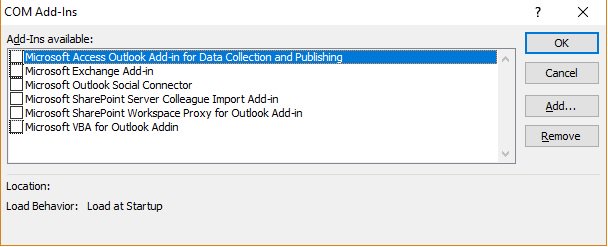
Fermez Outlook > ouvrez-le à nouveau.
Retournez au fichier > Option > Compléments, puis réactivez chaque complément un par un. Vérifiez quels compléments créent un problème. Une fois identifié, retirez-le.

Fermez maintenant Outlook et redémarrez-le à nouveau. Faire.
La mise à jour KB3114409 est la principale raison de toutes les erreurs Outlook. Une fois que le système détecte un problème avec Outlook, il redémarre automatiquement en mode sans échec. Notez qu’il démarre sans paramètres de barre d’outils ou modèles personnalisés. Donc, pour corriger l’erreur, vous pouvez télécharger la nouvelle mise à jour Windows. Microsoft a déjà publié une nouvelle mise à jour de correctif pour résoudre ce problème, mais de nombreux utilisateurs sont encore confrontés au même problème encore et encore.
Méthode 2: Installez la mise à jour KB3114560
Comme nous l’avons mentionné ci-dessus, la mise à jour KB3114409 était la principale raison des problèmes de mode sans échec d’Outlook. Vous pouvez donc installer la mise à jour KB3114560 qui corrige les problèmes de mode sans échec Outlook.
Cliquez sur KB3114560 pour la version 64 bits d’Outlook 2010 sur la page de la mise à jour pour obtenir le programme d’installation. les utilisateurs 32 bits peuvent télécharger la version 32 bits d’Outlook 2010 à la place.
Installez-les et redémarrez le PC.
Comment désactiver le mode sans échec dans Outlook?
Si vous souhaitez désactiver le mode sans échec Outlook, vous devez suivre le même processus. Suivez simplement les étapes ci-dessus et cela désactivera le mode sans échec Outlook.